นำเข้า
รายได้/ หักพิเศษ
[HR3 Tool] เครื่องมือนำเข้าข้อมูลรายได้ /หักพิเศษจากไฟล์ excel จะแตกต่างจากเครื่องมือช่วยโอนรายการใน Panya HRM ตรงที่ไม่ต้องแปลงไฟล์ excel ให้เป็นไฟล์ csv ก่อนที่จะโอนรายการ ซึ่งจะช่วยลดขั้นตอนในการทำงาน
ผู้ใช้สามารถเลือกรูปแบบนำเข้าได้ 2 รูปแบบคือ นำเข้าเฉพาะจำนวนเงิน หรือ นำเข้าจำนวนเงิน + จำนวนครั้ง ทั้งนี้ขึ้นอยู่กับข้อมูลที่ต้องการนำเข้าและความสะดวกของผู้ใช้เอง
กรณีที่ไม่ต้องการนำเข้าจำนวนครั้ง ผู้ใช้สามารถเลือกได้ทั้งรูปแบบนี้ หรือ รูปแบบด้านล่างก็ได้ แต่ถ้าคุ้นเคยกับการนำเข้าใน Panya HRM มาก่อนใช้รูปแบบนี้จะสะดวกกว่า
รูปแบบข้อมูลในไฟล์ excel
- แถวที่ 1 เป็นแถวที่ระบุรหัสรายได้/รายหักเท่านั้น โดยตั้งแต่คอลัมน์ B เป็นต้นไปให้ระบุรหัสของรายได้/รายหักที่จะนำเข้า
- แถวที่ 2 เป็นต้นไป
- คอลัมน์ A ต้องเป็นรหัสพนักงาน และแต่ละแถวรหัสพนักงานต้องไม่ซ้ำกัน
- คอลัมน์ B เป็นต้นไปต้องเป็นจำนวนเงินรวม กรณีที่มีการนำเข้ารายได้/รายหักมากกว่า 1 หัวข้อต้องใส่ข้อมูลจำนวนเงินรวมให้ตรงกับรหัสรายได้/รายหักที่ระบุไว้ในแถวที่ 1
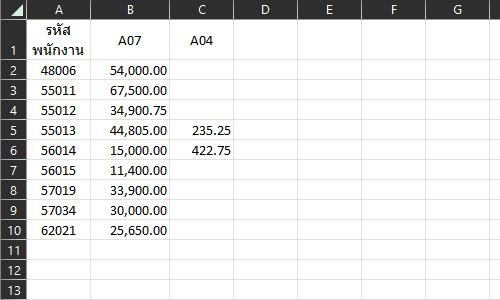
กรณีต้องการนำเข้าจำนวนครั้ง หรือ ข้อมูลอื่นๆนอกเหนือจากนั้น ผู้ใช้จำเป็นต้องเลือกรูปแบบนี้เท่านั้น
รูปแบบข้อมูลในไฟล์ excel
- โปรแกรมจะอ่านข้อมูลตั้งแต่แถวที่ 2 เป็นต้นไป
- ข้อมูลที่จำเป็นต้องมีเพื่อให้นำเข้าได้
- รหัสพนักงาน
- รหัสหัวข้อรายได้/รายหัก
- จำนวนเงินรวม
- ข้อมูลเพิ่มเติมที่สามารถนำเข้าได้
- รหัสหัวข้อย่อย
- จำนวนเงิน
- จำนวนครั้ง
- หมายเหตุ
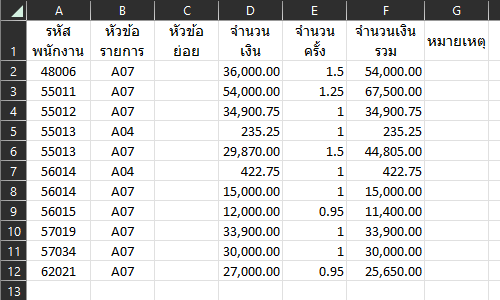
- คลิกปุ่มเปิดไฟล์
- เลือกไฟล์ excel ที่ต้องการนำเข้า
- ข้อมูลของไฟล์ excel ที่เลือกจะแสดงในหน้าจอโปรแกรม
- เลือกรูปแบบนำเข้า
- กรณีนำเข้าข้อมูลของงวดพิเศษ
- ทำเครื่องหมายในช่อง นำเข้างวดพิเศษ
- เลือกรหัสงวด
- กรณีนำเข้าข้อมูลของงวดปกติ ให้กำหนดวันที่ ซึ่งจะต้องอยู่ใน งวด ที่ต้องการจ่าย
- กรณีเลือกรูปแบบนำเข้าเฉพาะจำนวนเงิน ให้ข้ามไปขั้นตอนที่ 9
- ระบุตำแหน่งของคอลัมน์ ให้ตรงกับข้อมูลในไฟล์ excel ซึ่งอย่างน้อยต้องระบุ
- ตำแหน่งคอลัมน์รหัสพนักงาน
- ตำแหน่งคอลัมน์หัวข้อรายการ
- ตำแหน่งคอลัมน์จำนวนเงินรวม
- เรียบร้อยแล้วคลิกปุ่ม บันทึก เพื่อนำเข้าข้อมูล
- ตอบตกลงเมื่อมีการขอยืนยัน
- หลังจากดำเนินการเสร็จสิ้นจะมีข้อความแจ้ง
- จะมีตาราง Log แสดงผลการนำเข้า
หมายเหตุ
- ทศนิยมของจำนวนเงินต้องไม่เกิน 2 หลัก
- ถ้าไม่ระบุจำนวนเงิน โปรแกรมจะใช้จำนวนเงินรวมแทน
- ถ้าไม่ระบุจำนวนครั้ง โปรแกรมจะกำหนดค่าเป็น 1 ครั้ง
- ถ้าไม่ระบุหัวข้อย่อย โปรแกรมจะกำหนดค่าเป็น —
การปรับปรุง
- v.1.4.6602.0 เพิ่มนำเข้าข้อมูลงวดพิเศษ
- v.1.4.6510.0 ปรับปรุงรูปแบบการนำเข้า
- v.1.1.6410.0 เพิ่มใหม่
 นำเข้าเฉพาะจำนวนเงิน
นำเข้าเฉพาะจำนวนเงิน